[视频]Win10 1803 RS4怎么禁用时间线 如何关闭时间线
关于金瀚Win10 1803 RS4怎么禁用时间线 如何关闭时间线,期待您的经验分享,希望你能感受到,我最真诚的谢意
!
更新:2024-02-04 04:00:26优质经验
来自hao123网址之家https://www.hao123.com/的优秀用户电动车的那些事儿,于2018-04-18在生活百科知识平台总结分享了一篇关于“Win10 1803 RS4怎么禁用时间线 如何关闭时间线你好旧时光”的经验,非常感谢电动车的那些事儿的辛苦付出,他总结的解决技巧方法及常用办法如下:
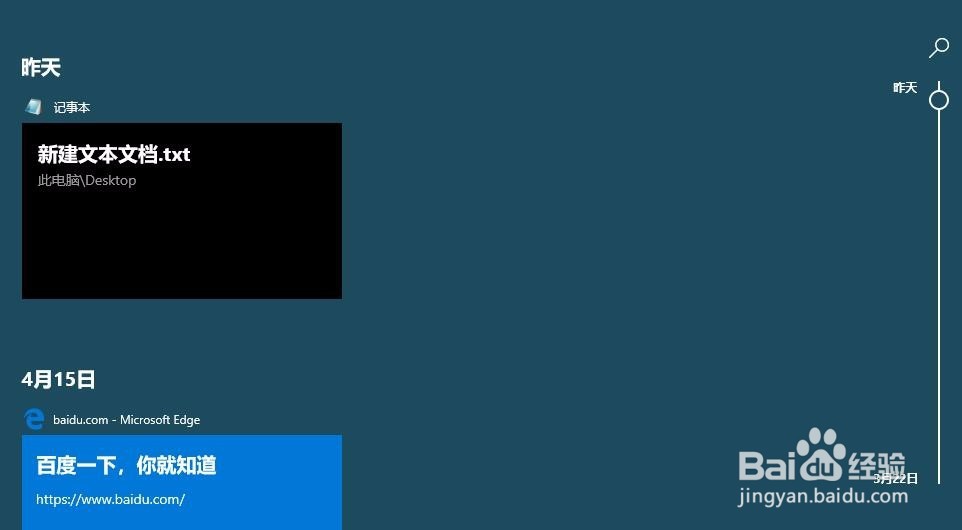 [图]2/7
[图]2/7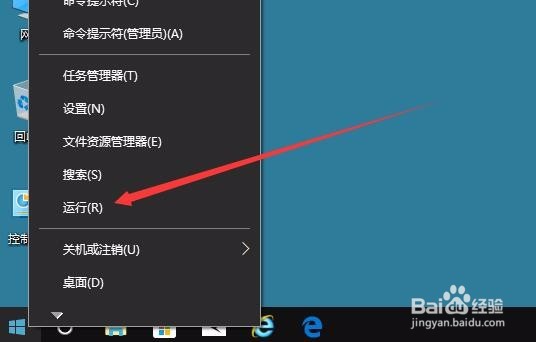 [图]3/7
[图]3/7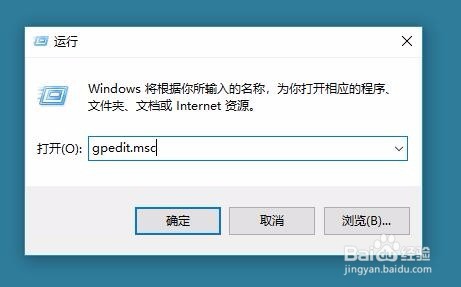 [图]4/7
[图]4/7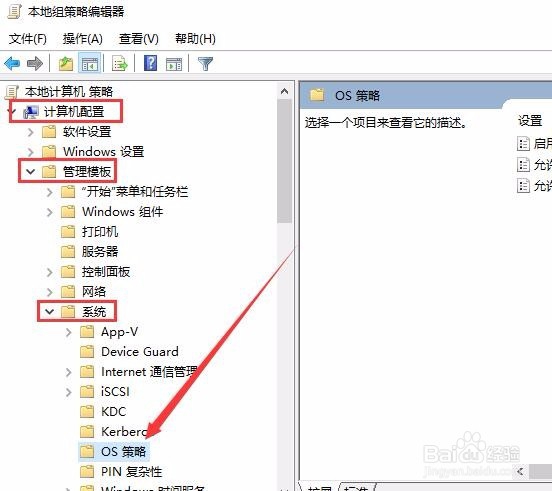 [图]5/7
[图]5/7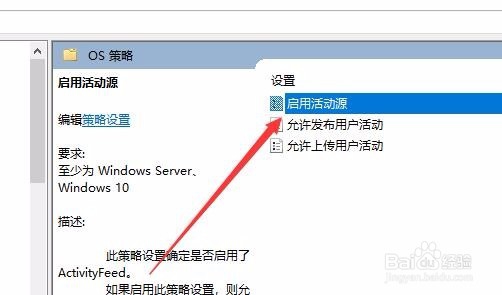 [图]6/7
[图]6/7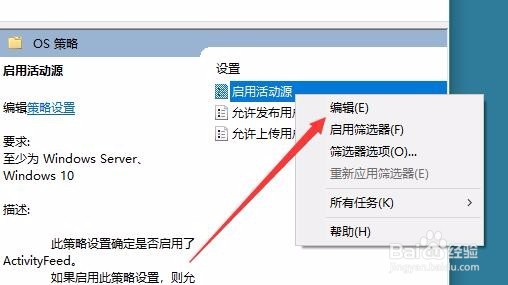 [图]7/7
[图]7/7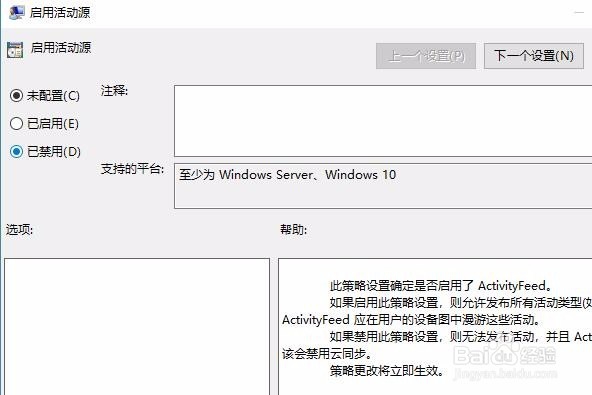 [图]
[图]
44346Windows10系统的时间线功能,可以方便我们找到以前使用过的应用,同时可以让我们快速找到上次工作的场景,但是有时候也会泄露我们的隐私,如果不想使用该功能的话,可以把其关闭。下面我们就来看看怎么样禁用时间线功能的方法吧。
工具/原料
Windows10方法/步骤
1/7分步阅读先来看一下Windows10的时间线功能,在打开后,会显示出以前的操作记录。
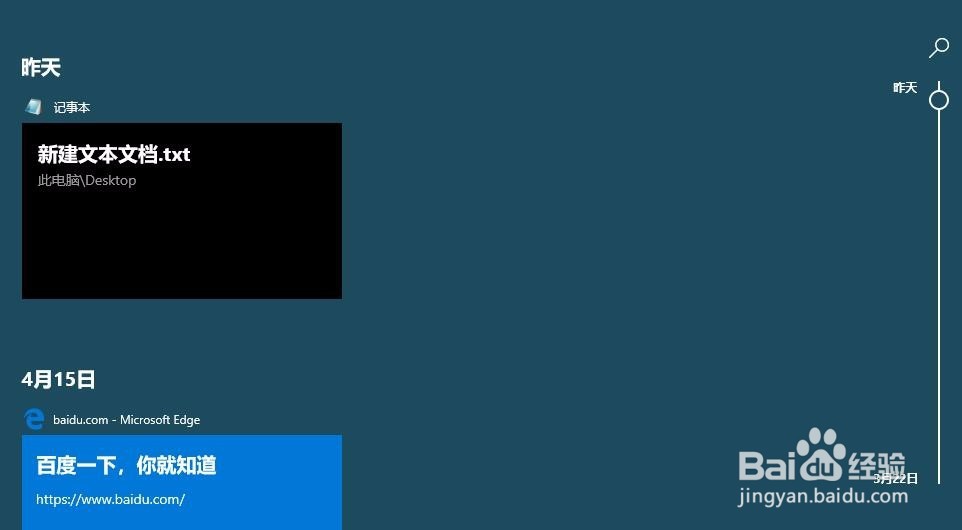 [图]2/7
[图]2/7在Windows10桌面,右键点击桌面左下角的开始按钮,在弹出的菜单中选择“运行”菜单项。
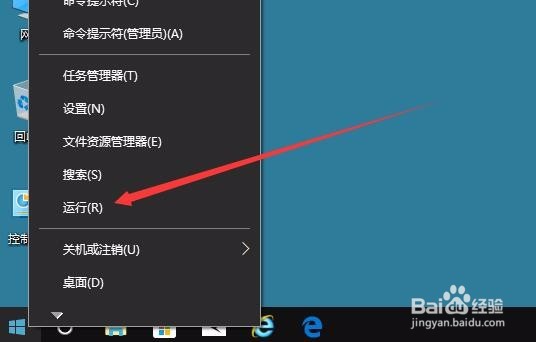 [图]3/7
[图]3/7这时就会打开Windows10的运行窗口,在窗口中输入命令gpedit.msc,然后点击确定按钮。
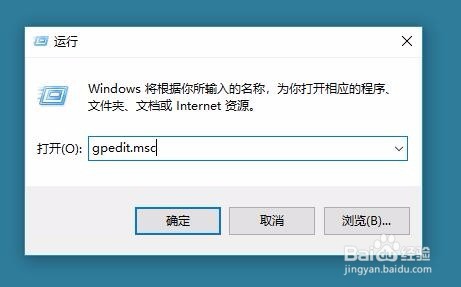 [图]4/7
[图]4/7这时就会打开本地组策略编辑器窗口,在窗口中依次点击“计算机配置/管理模板/系统/OS策略”菜单项。
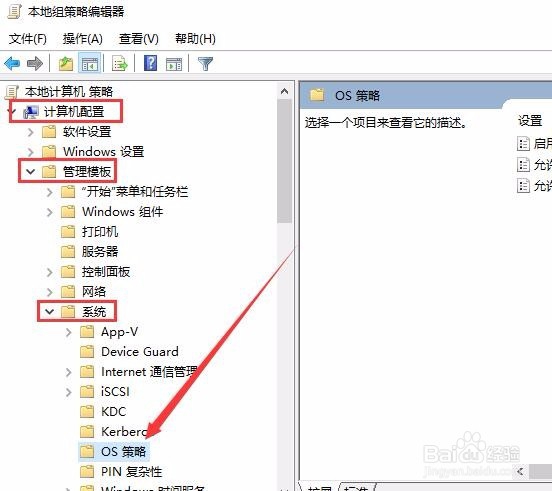 [图]5/7
[图]5/7在右侧窗口中找到“启用活动源”设置项。
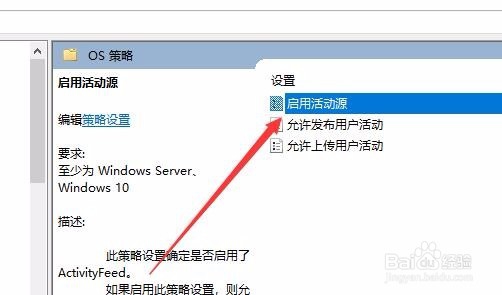 [图]6/7
[图]6/7右键点击该设置项,在弹出菜单中选择“编辑”菜单项。
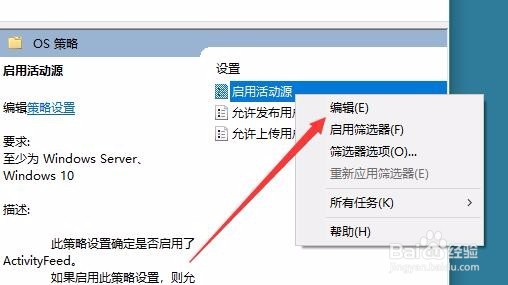 [图]7/7
[图]7/7这时就会打开启用活动源的编辑窗口,在窗口中选择“已禁用”设置项,最后点击确定按钮就可以了。这样就禁用了时间线功能。
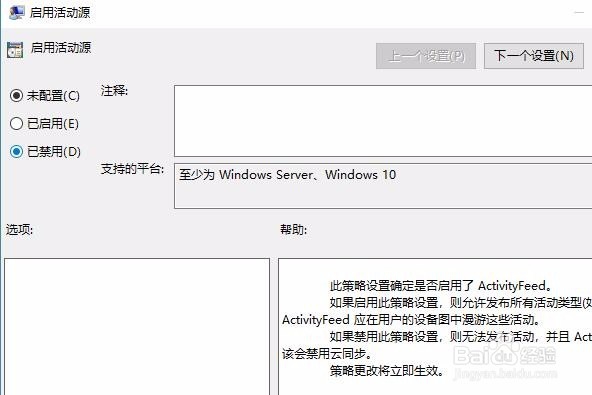 [图]
[图]时尚/美容经验推荐
- Q文明与征服经验获得途径有哪些
- Q突然怎么是正确的洗脸方法
- Q要怎么怎样瘦腿才是最快方法
- Q学习淑女怎样扎出小清新发型
- Q热点朋友圈一条线是屏蔽了还是删除了
- Q这样学生瘦脸的最快方法
- Q有认识如何瘦肚子:怎样快速瘦肚子
- Q假如瑜伽入门动作图片教程
- Q这种怎样让脸变白
- Q帮助下领带打结详解
- Q哪儿牛仔阔腿裤搭配什么鞋
- Q这里如何瘦肚子:怎样快速瘦肚子
- Q有什么正确的淡妆化妆步骤-怎样画淡妆
- Q独家中国护肤品十大品牌排行榜
- Q如何选择全球护肤品十大排名,买得起的大牌必须...
- Q哪的中国护肤品十大品牌排行榜
- Q免费女士黑色风衣搭配
- Q谁有如何正确补水?
- Q这是冬天阔腿裤怎么穿好看
- Q谁有夏天穿内衣很热怎么办
- Q[视频]苹果电脑退出apple id
- Q王者荣耀共赴花期怎么翻通关牌
- Q[视频]一般塞尔达打火石怎么获得
- Q手机如何设置恢复出厂设置?
已有 94139 位经验达人注册
已帮助 261227 人解决了问题


